以前、マトリックスの逆行列を評価する方法を説明しました。今、私たちは固有のExcelを使用します MMULT 手動で定式化するのではなく、行列の乗算を直接見つける関数。また、データ値を配列として扱い、配列を引数として取ります。
行列の乗算を調べる必要があるExcel 2010スプレッドシートを起動します。たとえば、フィールドを含むスプレッドシートが含まれています。 Matrix1、Matrix2 そして 乗算 下のスクリーンショットに示すように。

の乗算を見つけますマトリックス。 3つの2×2と1つの3×3マトリックスがあります。式は各カテゴリでまったく同じです。乗算を評価する古い方法は、特に3×3行列を処理する必要がある場合、非常に時間がかかる可能性があります。ただし、MMULT関数を使用します。この関数の基本的な構文は次のとおりです。
= MMULT(配列1、配列2)
関数の最初と2番目の引数は単純な配列は、配列を引数として取るため、配列が存在するセルの位置を配置します。ただし、値を直接入力することもできます。
この関数を次のように記述します。
{= MMULT(A2:B3、E2:F3)}
A2として:B3は最初のマトリックスが存在するセルの位置であり、E2:F3は2番目のマトリックスの位置です。ここで配列を扱っているので、Ctrl + Shift + Enterを押して関数を中括弧で囲む必要があります。これは配列の使用を示します。
次に、最初の行列セルを選択します 乗算 上記のようにフィールドに入力してください。 2×2行列を評価しているため、4つのセルで乗算結果が得られます。
![突然変異]](/images/ms-office/excel-2010-matrix-multiplication-mmult_2.jpg)
その他の乗算結果を見つけるため行列、評価された行列を選択し、他の2×2行列にコピー&ペーストするだけです。以下に示すように、マトリックスをその下のマトリックスにコピーしました。
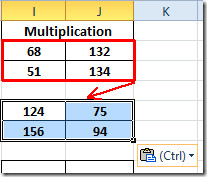
ここで、すべての2×2行列に対して同じ手順を繰り返します。 3×3マトリックスの場合、両方のマトリックスの各セル位置を指定して、関数を再度書き留めます。
{= MMULT(A14:C16、E14:G16)}
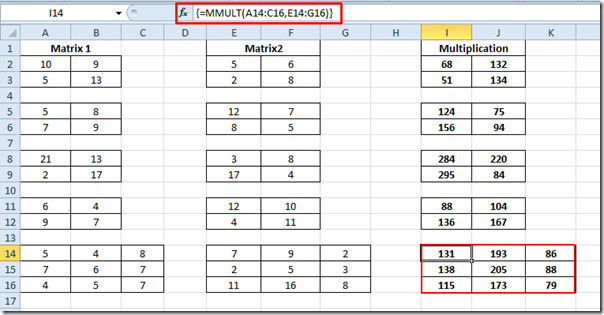
以前にレビューしたマトリックス操作関数をチェックアウトすることもできます。マトリックス決定要因(MDETERM)の評価とマトリックスの逆行列の発見。













コメント